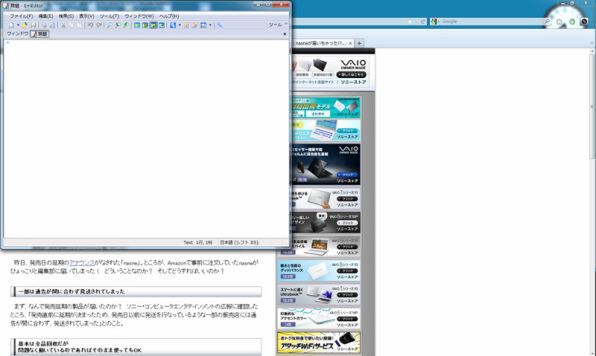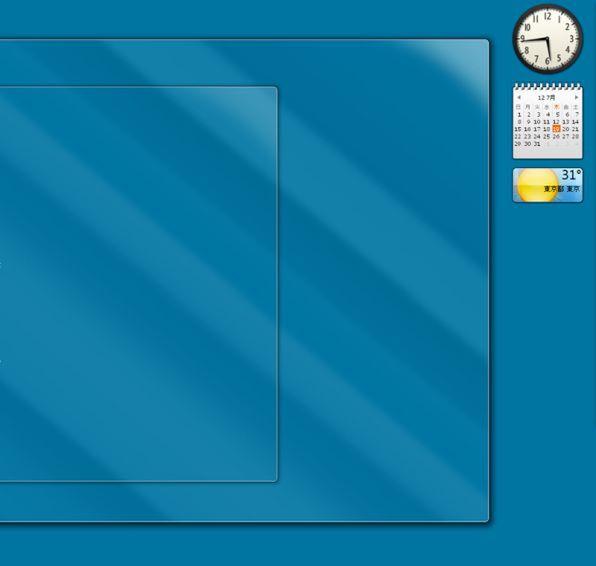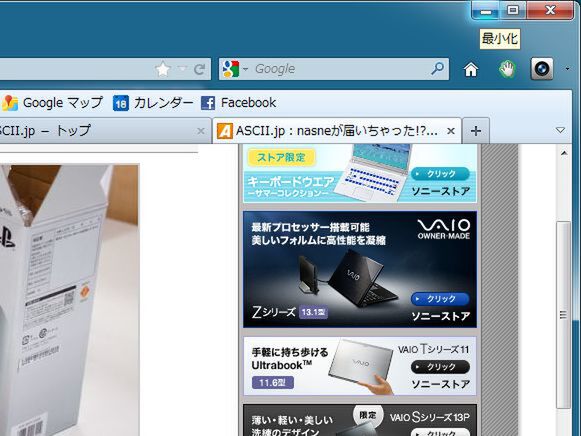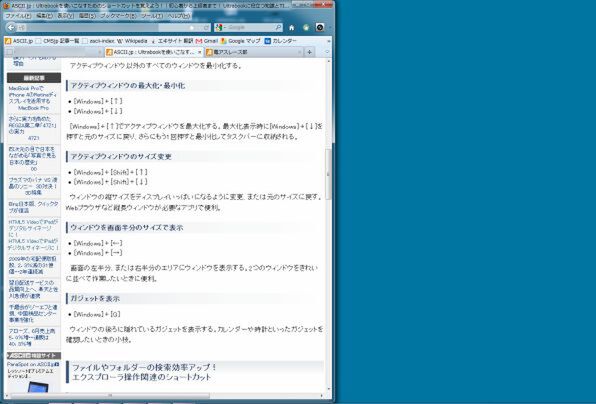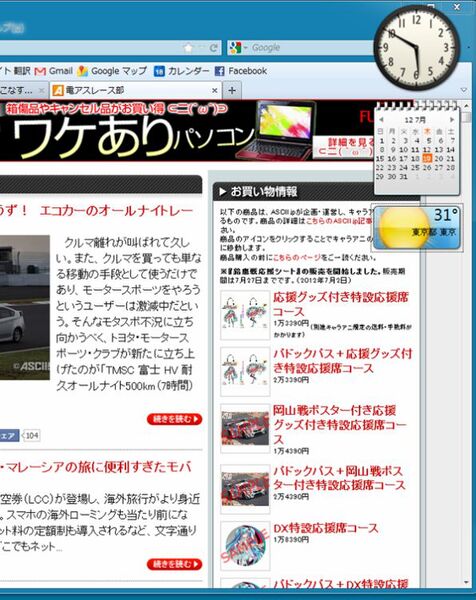使いこなせば超便利!
ショートカットキーを覚えよう
ノートパソコンの操作をキーボードとタッチパッドだけですます場合、やはり外付けフルキーボード&マウスと比較すると、どうしても操作性では劣ってしまう。特にUltrabookはモバイル環境で使うことも多いため、マウスを使わずに操作することが多い。そこで覚えておきたいのが各種ショートカットキーによる操作だ。うまく活用すれば、マウスを使うよりもすばやく快適な作業が可能になる。
アクティブなウインドウを切り替える
ウインドウ操作関連
アプリケーションの切り替え
- [Alt]+[Tab]
- [Alt]+[Esc]
アクティブなアプリケーションを切り替える。[Alt]+[Esc]は自動的に次のアプリケーションへ切り替わるが、[Alt]+[Tab]は起動中のアプリケーションがサムネイル表示され、その中から選択できる。
デスクトップ表示
- [Windows]+[Space]
ウインドウを透明化してデスクトップを表示する。タスクバー右端にある「デスクトップの表示」ボタンにマウスポインターを載せたときと同じ動作。
全ウインドウの最小化
- [Windows]+[D]
すべてのウインドウを最小化しデスクトップを表示。デスクトップにあるショートカットやファイルにアクセスする際に重宝する。
アクティブウインドウ以外のウインドウを最小化
- [Windows]+[Home]
アクティブウインドウ以外のすべてのウインドウを最小化する。
アクティブウインドウの最大化・最小化
- [Windows]+[↑]
- [Windows]+[↓]
[Windows]+[↑]でアクティブウインドウを最大化する。最大化表示時に[Windows]+[↓]を押すと元のサイズに戻り、さらにもう1回押すと最小化してタスクバーに収納される。
アクティブウインドウのサイズ変更
- [Windows]+[Shift]+[↑]
- [Windows]+[Shift]+[↓]
ウインドウの縦サイズをディスプレーいっぱいになるように変更、または元のサイズに戻す。Webブラウザーなど縦長ウインドウが必要なアプリで便利。
ウインドウを画面半分のサイズで表示
- [Windows]+[←]
- [Windows]+[→]
画面の左半分、または右半分のエリアにウインドウを表示する。2つのウインドウをきれいに並べて作業したいときに便利。
ガジェットを表示
- [Windows]+[G]
ウインドウの後ろに隠れているガジェットを表示する。カレンダーや時計といったガジェットを確認したいときの小技。

この連載の記事
-
第3回
トピックス
究極の選択! Ultrabookは11型と13型どっちがいい? -
第2回
トピックス
Ultrabook選びはどのスペックを重視すればいいのか? - この連載の一覧へ